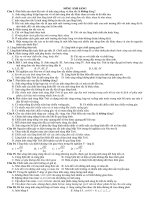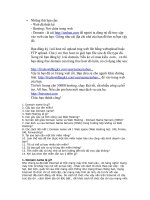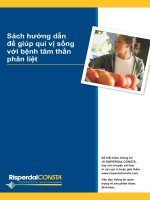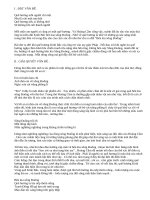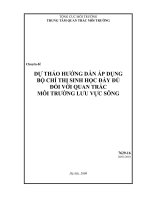Huong dan domain song song
Bạn đang xem bản rút gọn của tài liệu. Xem và tải ngay bản đầy đủ của tài liệu tại đây (989.14 KB, 13 trang )
THIẾT LẬP DOMAIN SONG SONG
1/ Thiết lập 2 DC chạy song song
2/ Hệ thống file phân tán (Distributed file system - DFS)
3/ Giới thiệu về 5 chức năng Operation Master
Phần I :Thiết lập 2 Domain Controller chạy song song
Bài viết này gồm 5 bước :
- Bước 1 : Dựng Domain Controller cho Server1
- Bước 2 : Dùng Server2 join Domain vào Server1
- Bước 3 : Dựng Domain Controller cho máy Server2
- Bước 4 : Dựng DNS cho Server2
- Bước 5 : Bật Gobal Catalog
- Bước 6 : Tạo user logon
- Bước 7 : Dùng máy Client join Domain và test thử bằng cách tắt 1 trong 2 Domain Controller.
1/ Máy Server 1 :
Đặt IP tĩnh cho DC theo các tham số sau:
IP: 192.168.1.1
NetMask: 255.255.255.0
Preferred DNS Server: 192.168.1.1
Vào Start -> Run -> Chạy chương trình DCPROMO để nâng cấp lên lên Domain Controller
Cửa sổ "Active Directory Installation Wizard" , nhấn Next
Domain Controller Type, chọn Domain controller for a new domain và click next
Ở khung Ceate New Domain, chọn Domain in a new forest
Khung New Domain Name, điền vào domains của bạn (ở đây là bautroi.com)
NetBIOS Domain Name, để nguyên giá trị mặc định
Chọn giá trị mặc định cho các thư mục chứa cấu hình hệ thống
DNS Registration Diagnostics, chọn Install and configure the DNS server on this computer, and set
this computer to use this DNS server as its preferrend DNS server
Permissions, chọn Permissions compatible only with Windows 2000 or Windows Server 2003
operating systems ....
Dicrectory Services Restore Mode Administrator Password, điền password nếu bạn cần (ở đây tôi
để trắng)
Màn hình tóm tắt thơng số cài đặt
Den cua so nay, cac ban doi 1 chut
Đến đây thì đã thành cơng, chọn Finish để kết thúc q trình cài đặt và reboot lại.
Sau khi reboot lại thì tạo user tên “u1” , password: 123
Start / Programs / Administrative Tools / Active Directory Users and Computer / click nút phải
chuột trên OU Users / New / User
2/ Máy Server 2 :
A/ Join domain :
Đặt IP tĩnh cho server2 theo các tham số sau:
IP: 192.168.1.2
NetMask: 255.255.255.0
Preferred DNS Server: 192.168.1.1
Click nút phải chuột trên My Computer / Properties / Computer Name / Change
Điền tên domain “bautroi.com” vào ô domain
Sau khi OK, sẽ bung lên 1 của sổ để bạn điền user để join domains, bạn điền user : administrator (
user của máy server1)
OK, reboot lại máy server 2
B/ Dựng Domain Controller
Sau khi rebot lại máy Server2, v ào Start -> Run -> Chạy chương trình DCPROMO để nâng cấp
lên lên Domain Controller
Cửa sổ "Active Directory Installation Wizard" , nhấn Next
Dùng các thông tin sau để trả lời cho quá trình nâng cấp lên DC thứ 2 :
- Additional Domain controller for an exiting domain (Vùng khoanh màu đỏ)
- Network Cerdentials
- Additional Domain Controller
Chọn giá trị mặc định cho các thư mục chứa cấu hình hệ thống
Dicrectory Services Restore Mode Administrator Password, điền password nếu bạn cần (có thể để
trắng như trong bài)
Den cua so nay, cac ban doi 1 chut
Đến đây thì đã thành cơng, chọn Finish để kết thúc q trình cài đặt và reboot lại.
C/ Dựng DNS :
Đặt lại IP cho Server2 theo các tham số sau:
IP:
192.168.1.2
NetMask:
255.255.255.0
Preferred DNS Server:
192.168.1.2
Vào Control Panel - > Windows Components, chọn Details
ở Networking Services chọn Domain Name System (DNS) và nhấn OK, nhấn tiếp Next để cài đặt.
3/ Đồng bộ 2 server và join domains cho client
A/ Server1 :
Start -> Program File -> Administrator Tool -> Active Directory Site and Services
Trong cữa sổ Active Directory Site and Services chọn Sites -> Defaut-Fist-Site-Name -> Servers
thì sẽ thấy 2 server, vào properties từng NTDS Settings của mỗi server và check vào Gobal
Catalog.
Trỏ Alternate DNS Server về Server2 (192.168.1.2)
B/ Server 2 :
Trỏ Alternate DNS Server về Server1 (192.168.1.1)
C/ Reboot Server1 & Server2
3/ Máy Client :
Đặt IP tĩnh cho máy Client theo các tham số sau:
IP:
192.168.1.2
NetMask:
255.255.255.0
Preferred DNS Server:
192.168.1.1
Alternate DNS Server :
192.168.1.2
Click nút phải chuột trên My Computer / Properties / Computer Name / Change
Điền tên domain “bautroi.com” vào ô domain
Điền user : u1 / password : 123
Reboot lại Client
4/ thử nghiệm : tắt đi 1 trong server mà máy client vẫn login vào được DC, tạo thêm u2,u3 ... để
thử nghiệm.